苹果手机的性能是很多小伙伴喜欢苹果的重要因素,那么iphone手机照片同步如何取消呢?下面小编就为大家详细的介绍一下,大家感兴趣的话就一起来了解下吧!
iPhone手机照片同步在哪里设置取消?iPhone手机取消照片同步操作步骤
首先在苹果手机屏幕上的打开设置。
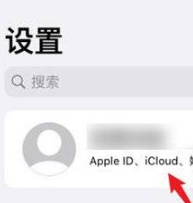
在此页面中屏幕稍微下拉一点,然后进入icloud到里面。
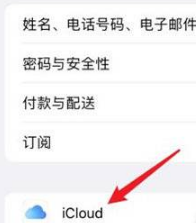
点击“照片”。
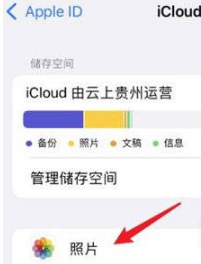
把开启“icloud照片”关闭。
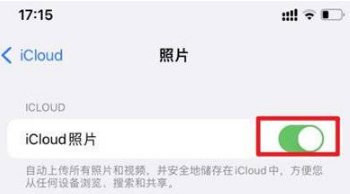
在关闭“我的照片流”的同时也会把iphone手机相册里面的照片流照片全部删除掉了。如果想进一步操作的话,就按一下删除按钮就可以了。
以上这篇文章就是iPhone手机取消照片同步操作步骤,更多精彩教程请关注本网站!






















